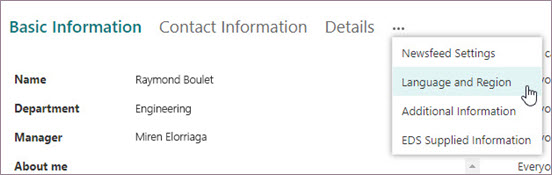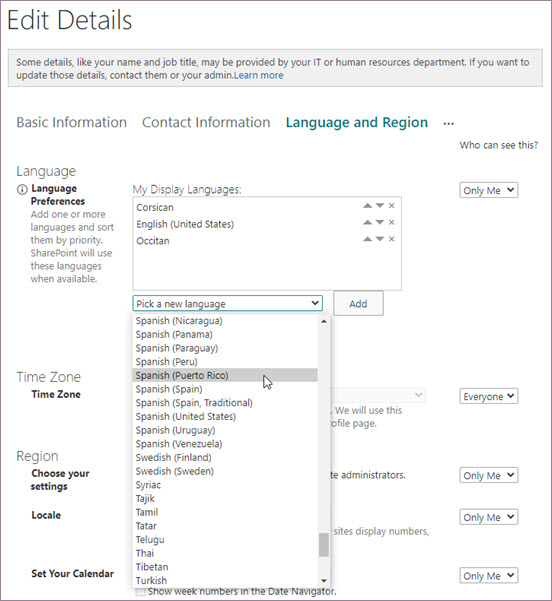Можете да актуализирате настройките на езика на показване, за да зададете езика на показване за вашите уеб сайтове на Microsoft 365. Тези настройки ще бъдат преместени във вашата среда за работа на Microsoft. Първо се уверете, че можете да промените езика на показване, като отидете в настройките за език на страницата си Моят акаунт (myaccount.microsoft.com/settingsandprivacy/language). Ако не можете да промените езика на показване там, следвайте стъпките по-долу, за да получите достъп до вашите настройки на SharePoint Online, или се обърнете към своя ИТ администратор.
Къде се прилагат моите езикови настройки за SharePoint Online?
Вашите настройки за език на показване и регион ще се използват за менюта и бутони за следните уеб приложения: Excel, Outlook, PowerPoint, SharePoint и Word.
Как да получите достъп до вашите езикови настройки на SharePoint Online
-
Когато сте влезли в Microsoft 365, изберете иконата на диспечера на акаунти и след това изберете Моят профил в Microsoft 365, за да видите информацията за своя акаунт в Microsoft 365 на страницата на профила в модерното търсене на m365.cloud.microsoft.
-
Щракнете върху Актуализиране на вашия профил.
-
В долния ляв ъгъл на прозореца за редактиране на вашия профил можете да видите информационен текст с връзка. "Можете да добавите повече информация за профила тук". Щракнете тук. Това ще ви отведе до редактора на профили на SharePoint.
-
На страницата Редактиране на подробни данни изберете многоточието (...).
-
Изберете опцията Език и регион от падащото меню.
-
В секцията Предпочитания за езика , Под Моите езици на показване добавете нов език, като го изберете от падащото меню и щракнете върху Добави.
-
Ако имате няколко предпочитани езика, използвайте стрелките нагоре и надолу до езиците, изброени в полето Моите езици на показване , за да промените приоритета им.
Ако не можете да добавите или промените приоритета на езика на показване тук, обърнете се към своя ИТ администратор.
Как работят няколко езика на показване
Ако имате повече от един език, зададен като език на показване, вашите приложения показват менюта и бутони на най-горния поддържан език. Уверете се, че сте подредили езиците на показване в предпочитания от вас ред на преглеждане.